|
TOP NAVIDAD 2018


Merci beaucoup Nines pour m'avoir invité à traduire tes tutoriels en français et en anglais.
Ici vous pouvez trouver l'original de ce tutoriel.

Le tutoriel à été traduit avec Corel12 et CorelX17 mais il peut également être exécuté avec les autres versions.
Suivant la version utilisée, vous pouvez obtenir des résultats différents.
Depuis la version X4, la fonction Image>Miroir a été remplacée par Image>Renverser horizontalement,
et Image>Renverser avec Image>Renverser verticalement.
Dans les versions X5 et X6, les fonctions ont été améliorées par la mise à disposition du menu Objets.
Avec la nouvelle version X7, nous avons à nouveau Miroir/Retourner, mais avec nouvelles différences.
Consulter, si vouz voulez, mes notes ici
Certaines dénominations ont changées entre les versions de PSP.
Les plus frequentes dénominations utilisées:


traduction anglaise ici
Vos versions ici
Nécessaire pour réaliser ce tutoriel:
Matériel ici
Tube FHI0030
Mist-CAL-816-042316
Tube CAL-2309-110717
slats12-kris
Texto Merry Christmas_nines
(les liens des sites des tubeuses ici)
Modules Externes
consulter, si nécessaire, ma section de filtre ici
Filters Unlimited 2.0 ici
FM Tile Tools - Saturation Emboss ici
Mura's Meister - Perspective Tiling ici

N'hésitez pas à changer le mode mélange des calques et leur opacité selon les couleurs que vous utiliserez.
Dans les plus récentes versions de PSP, vous ne trouvez pas le dégradé d'avant plan/arrière plan ou Corel_06_029.
Vous pouvez utiliser le dégradé des versions antérieures.
Ici le dossier Dégradés de CorelX.
Placer le preset dans le dossier Paramètres par défaut
1. Ouvrir une nouvelle image transparente 900 x 600 pixels.
2. Placer en avant plan la couleur #165a9d,
et en arrière plan la couleur #c3c4dc.

Remplir  l'image transparente avec la couleur d'avant plan. l'image transparente avec la couleur d'avant plan.
3. Effets>Modules Externes>Filters Unlimited 2.0 - Paper Texture - Canvas Medium, par défaut

4. Calques>Nouveau calque raster.
Sélections>Sélectionner tout.
5. Ouvrir slats12-kris - Édition>Copier.
Revenir sur votre travail et Édition>Coller dans la sélection.
Sélections>Désélectionner tout.
6. Activer l'outil Baguette magique 
et cliquer sur les partie noires pour les sélectionner.

7. Préparer en avant plan un dégradé de premier plan/arrière plan, style Rectangulaire.

Calques>Nouveau calque raster.
Remplir  la sélection du dégradé. la sélection du dégradé.

8. Calques>Nouveau calque raster.
Ouvrir le tube CAL-816-042316 - Édition>Copier.
Revenir sur votre travail et Édition>Coller dans la sélection.
Sélections>Désélectionner tout.
9. Effets>Modules Externes>FM Tile Tools - Saturation Emboss, par défaut.

10. Calques>Fusionner>Fusionner le calque de dessous.
11. Effets>Effets 3D>Ombre portée, couleur noire.

12. Calques>Dupliquer.
13. Réglage>Flou>Flou radial.

14. Effets>Filtre personnalisé - sélectionner le preset Emboss 3 et ok.

Placer le calque en mode Lumière dure.
Calques>Agencer>Déplacer vers le bas.
15. Supprimer le calque du slat


16. Calques>Fusionner>Tous.
17. Image>Ajouter des bordures, 2 pixels, symétrique, couleur d'avant plan #165a9d.
18. Édition>Copier.
19. Image>Ajouter des bordures, 50 pixels, symétrique, couleur #ffffff.
20. Activer l'outil Baguette magique 
et cliquer dans le bord blanc pour le sélectionner.
21. Calques>Nouveau calque raster.
Édition>Coller dans la sélection.
22. Réglage>Flou>Flou radial.

23. Sélections>Modifier>Contracter - 15 pixels.
Effets>Effets 3D>Ombre portée, comme précédemment.

Sélections>Désélectionner tout.
24. Calques>Fusionner>Calques visibles.
25. Calques>Dupliquer.
Reglage>Flou>Flou gaussien - rayon 15.

26. Effets>Effets de réflexion>Résonance.

27. Image>Taille du support - 1004 - 800 pixels.
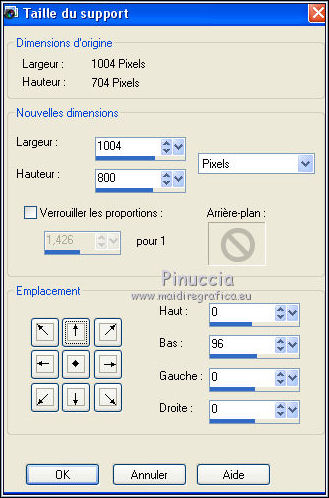
28. Effets>Modules Externes>Mura's Meister - Perspective Tiling.

29. Activer l'outil Baguette magique  , progressivité 20 , progressivité 20

et cliquer sur la partie transparente en haut pour la sélectionner.
cliquer 6 fois CANC sur le clavier.
Sélections>Désélectionner tout.
30. Ouvrir le tube FHI0030, effacer le watermark.
Édition>Copier.
Revenir sur votre travail et Édition>Coller comme nouveau calque.
Image>Redimensionner, à 80%, redimensionner tous les calques décoché.
Déplacer  le tube en bas à gauche. le tube en bas à gauche.
31. Effets>Effets 3D>Ombre portée, couleur noire.

31. Ouvrir le tube CAL-2309-110717, effacer le watermark et Édition>Copier.
Revenir sur votre travail et Édition>Coller comme nouveau calque.
Image>Redimensionner, 1 fois à 70% et 1 fois à 90%, redimensionner tous les calques décoché.
Déplacer  le tube en bas à droite. le tube en bas à droite.
32. Effets>Effets 3D>Ombre portée, comme précédemment.
33. Ouvrir Texto_Merry Christmas_nines Édition>Copier.
Revenir sur votre travail et Édition>Coller comme nouveau calque.
Déplacer  le texte en haut à droite. le texte en haut à droite.
34. Ouvrir rossmatubes_ggsantahat_002 Édition>Copier.
Revenir sur votre travail et Édition>Coller comme nouveau calque.
Déplacer  le tube sur la tête du cerf. le tube sur la tête du cerf.

35. Calques>Fusionner>Tous.
Image>Ajouter des bordures, 2 pixels, symétrique, couleur d'avant plan #165a9d.
36. Image>Redimensionner, à 95%, redimensionner tous les calques coché.
37. Signer votre travail et enregistrer en jpg.

Vos versions ici

Si vous avez des problèmes, ou des doutes, ou vous trouvez un link modifié, ou seulement pour me dire que ce tutoriel vous a plu, vous pouvez m'écrire.
15 Novembre 2018
|




